ฐานข้อมูล Sybase
สรุป
| รายการ | คำอธิบาย |
|---|---|
| สถานะการเผยแพร่ | ความพร้อมใช้งานทั่วไป |
| ผลิตภัณฑ์ | Power BI (แบบจําลองความหมาย) Power BI (กระแสข้อมูล) Excel Dynamics 365 Customer Insights การบริการด้านการวิเคราะห์ |
| ชนิดการรับรองความถูกต้องที่ได้รับการสนับสนุน | ฐานข้อมูล Windows |
หมายเหตุ
ความสามารถบางอย่างอาจมีอยู่ในผลิตภัณฑ์เดียว แต่ไม่ใช่อย่างอื่นเนื่องจากตารางเวลาการปรับใช้และความสามารถเฉพาะของโฮสต์
ข้อกำหนดเบื้องต้น
ก่อนที่คุณจะสามารถเชื่อมต่อกับฐานข้อมูล Sybase คุณจําเป็นต้องมี ไดรเวอร์ SAP SQL Anywhere ที่ติดตั้งบนคอมพิวเตอร์ของคุณ เลือกโปรแกรมควบคุมที่ตรงกับการติดตั้ง Excel ของคุณ (32 บิต หรือ 64 บิต)
รองรับความสามารถแล้ว
- นำเข้า
- ตัวเลือกขั้นสูง
- คําสั่งหมดเวลาเป็นนาที
- SQL statement
- รวมคอลัมน์ความสัมพันธ์
- นำทางโดยใช้ลำดับชั้นแบบเต็ม
เชื่อมต่อไปยังฐานข้อมูล Sybase จาก Power Query Desktop
เมื่อต้องทําการเชื่อมต่อ ทําตามขั้นตอนต่อไปนี้:
เลือกตัวเลือก ฐานข้อมูล Sybase จาก รับข้อมูล ข้อมูลเพิ่มเติม: สถานที่รับข้อมูล
ระบุเซิร์ฟเวอร์ Sybase เพื่อเชื่อมต่อกับเซิร์ฟเวอร์และฐานข้อมูลที่ข้อมูลของคุณถูกเก็บไว้ในฐานข้อมูล
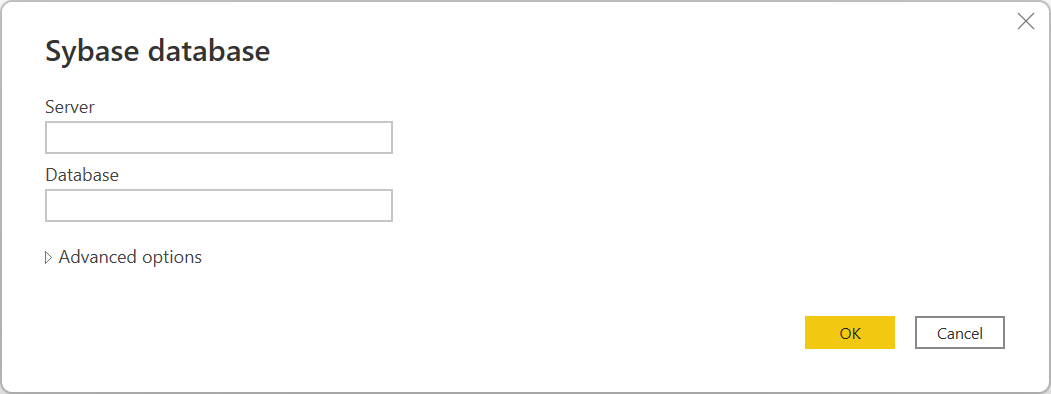
เลือก ตกลง
ถ้านี่เป็นครั้งแรกที่คุณกําลังเชื่อมต่อกับเซิร์ฟเวอร์ Sybase และฐานข้อมูลนี้ ให้เลือกชนิดการรับรองความถูกต้องที่คุณต้องการใช้ ใส่ข้อมูลประจําตัวของคุณ จากนั้นเลือกเชื่อมต่อ สําหรับข้อมูลเพิ่มเติมเกี่ยวกับการใช้และการจัดการการรับรองความถูกต้อง ให้ไปที่การรับรองความถูกต้องด้วยแหล่งข้อมูล
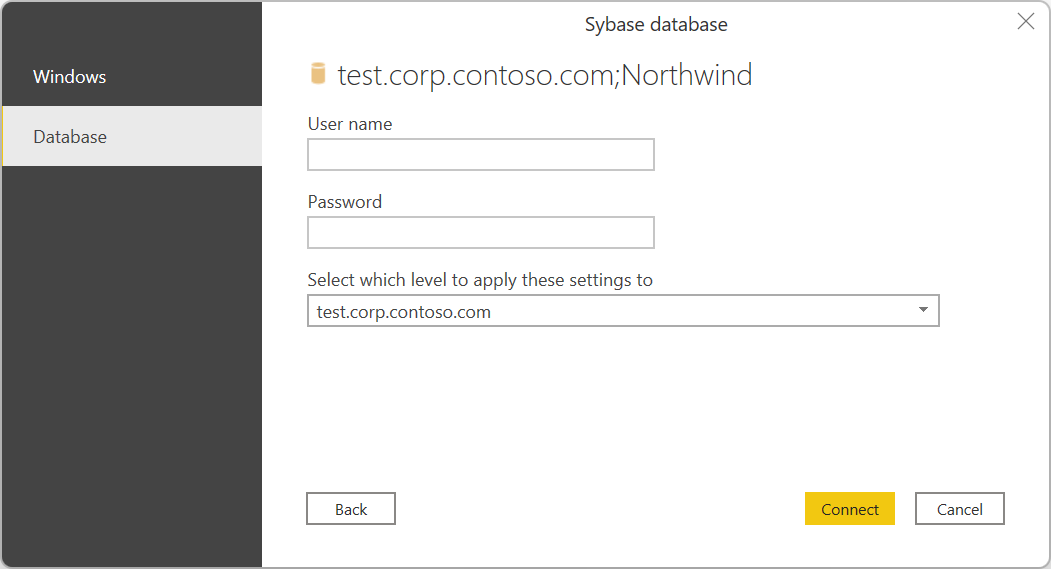
ในตัว นําทาง ให้เลือกข้อมูลที่คุณต้องการ จากนั้นเลือก โหลด เพื่อโหลดข้อมูลหรือ แปลงข้อมูล เพื่อแปลงข้อมูล
เชื่อมต่อไปยังฐานข้อมูล Sybase จาก Power Query Online
เมื่อต้องทําการเชื่อมต่อ ทําตามขั้นตอนต่อไปนี้:
เลือกตัวเลือก ฐานข้อมูล Sybase ในหน้า เลือกแหล่งข้อมูล ข้อมูลเพิ่มเติม: สถานที่รับข้อมูล
ระบุเซิร์ฟเวอร์ Sybase เพื่อเชื่อมต่อกับเซิร์ฟเวอร์และฐานข้อมูลที่ข้อมูลของคุณถูกเก็บไว้ในฐานข้อมูล
เลือกชื่อของเกตเวย์ข้อมูลภายในองค์กรของคุณ
หมายเหตุ
คุณต้องเลือกเกตเวย์ข้อมูลภายในองค์กรสําหรับตัวเชื่อมต่อนี้ ไม่ว่าฐานข้อมูล Sybase อยู่บนเครือข่ายท้องถิ่นหรือออนไลน์ของคุณ
ถ้านี่เป็นครั้งแรกที่คุณกําลังเชื่อมต่อกับเซิร์ฟเวอร์ Sybase และฐานข้อมูลนี้ ให้เลือกชนิดของข้อมูลประจําตัวสําหรับการเชื่อมต่อใน ชนิดการรับรองความถูกต้อง เลือก พื้นฐาน ถ้าคุณวางแผนที่จะใช้บัญชีผู้ใช้ที่สร้างขึ้นในฐานข้อมูล Sybase แทนการรับรองความถูกต้องของ Windows สําหรับข้อมูลเพิ่มเติมเกี่ยวกับการใช้และการจัดการการรับรองความถูกต้อง ให้ไปที่การรับรองความถูกต้องด้วยแหล่งข้อมูล
ป้อนข้อมูลประจำตัวของคุณ
เลือก ใช้เชื่อมต่อแบบเข้ารหัส ถ้าคุณต้องการใช้การเชื่อมต่อที่เข้ารหัสลับ หรือยกเลิกการเลือกตัวเลือกถ้าคุณต้องการใช้การเชื่อมต่อที่ไม่ได้เข้ารหัสลับ
เลือก ถัดไป เพื่อดำเนินการต่อ
ในตัว นําทาง เลือกข้อมูลที่คุณต้องการ จากนั้นเลือก แปลงข้อมูล เพื่อแปลงข้อมูลในตัวแก้ไข Power Query
เชื่อมต่อโดยใช้ตัวเลือกขั้นสูง
Power Query มีชุดของตัวเลือกขั้นสูงที่คุณสามารถเพิ่มลงในคิวรีของคุณได้ถ้าจําเป็น
ตารางต่อไปนี้แสดงรายการของตัวเลือกขั้นสูงทั้งหมดที่คุณสามารถตั้งค่าได้ใน Power Query
| ตัวเลือกขั้นสูง | คำอธิบาย |
|---|---|
| คําสั่งหมดเวลาเป็นนาที | ถ้าการเชื่อมต่อของคุณใช้เวลานานกว่า 10 นาที (การหมดเวลาตามค่าเริ่มต้น) คุณสามารถป้อนค่าอื่นเป็นนาทีเพื่อให้การเชื่อมต่อเปิดได้นานขึ้น |
| SQL statement | สําหรับข้อมูล ไปที่ นําเข้าข้อมูลจากฐานข้อมูลโดยใช้คิวรีฐานข้อมูลดั้งเดิม |
| รวมคอลัมน์ความสัมพันธ์ | ถ้าเลือก จะมีคอลัมน์ที่อาจมีความสัมพันธ์กับตารางอื่น ถ้ากล่องนี้ถูกล้างคุณจะไม่เห็นคอลัมน์เหล่านั้น |
| นำทางโดยใช้ลำดับชั้นแบบเต็ม | ถ้าเลือกตัวนําทางจะแสดงลําดับชั้นที่สมบูรณ์ของตารางในฐานข้อมูลที่คุณกําลังเชื่อมต่อ ถ้าล้างตัวนําทางจะแสดงเฉพาะตารางที่มีคอลัมน์และแถวที่มีข้อมูล |
เมื่อคุณเลือกตัวเลือกขั้นสูงที่คุณต้องการแล้ว ให้เลือก ตกลง ใน Power Query Desktop หรือ ถัดไป ใน Power Query Online เพื่อเชื่อมต่อกับฐานข้อมูล Sybase ของคุณ
คำติชม
เร็วๆ นี้: ตลอดปี 2024 เราจะขจัดปัญหา GitHub เพื่อเป็นกลไกคำติชมสำหรับเนื้อหา และแทนที่ด้วยระบบคำติชมใหม่ สำหรับข้อมูลเพิ่มเติม ให้ดู: https://aka.ms/ContentUserFeedback
ส่งและดูข้อคิดเห็นสำหรับ

